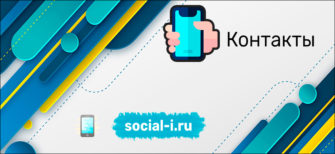На устройствах под управлением ОС Android и iOS легко установить фото на контакт в телефоне, чтобы улучшить идентификацию входящих вызовов. Сделать это можно несколькими способами. На место для фотографии чаще ставят ранее запечатленные кадры или рисунки. Но можно в качестве аватарки для сохраненных контактов использовать свежие снимки, делая их через профиль.
Способ №1. Вставка снимка через редактирование контакта
 При наличии обширной телефонной книги вставку картинок удобнее делать через профиль конкретной записи и ее редактирование. Алгоритм действий:
При наличии обширной телефонной книги вставку картинок удобнее делать через профиль конкретной записи и ее редактирование. Алгоритм действий:
- Откройте телефонную книгу, найдите нужную запись и кликните по ней.
- Удерживайте палец на месте для фотографии.
- В появившемся окне выберите «Выбрать из Галереи».
- Выберите место хранения объекта.
- Найдите требуемый объект, кликните по нему.
- В правом верхнем углу экрана нажмите на значок «галочка».
- Центрируйте изображение с помощью круга.
- Нажмите значок «галочка» в верхнем правом углу экрана.
Фотография отобразится автоматически. Алгоритм действий при использовании iPhone будет аналогичным. Чтобы вставить сохраненное фото, после выбора конкретной записи в книге, надо нажать кнопку «Изменить», а затем кликнуть на «Фото» рядом с именем друга.
Способ №2. Назначение аватарки через приложение «Галерея»
![]() Метод удобно использовать при большой загруженности «Галереи» с несколькими папками. Он не позволит запутаться в множестве изображений. Алгоритм действий:
Метод удобно использовать при большой загруженности «Галереи» с несколькими папками. Он не позволит запутаться в множестве изображений. Алгоритм действий:
- Откройте приложение.
- Найдите требуемую картинку или фотографию.
- Нажмите в нижнем правом углу значок с тремя точками.
- В списке выберите опцию «Установить как».
- В новом окне укажите «Фото контакта».
- В открывшейся телефонной книге выберите контакт.
- Выберите способ центрирования картинки – Обрезка или Google фото.
Обратите внимание! Способ центрирования не влияет на то, как выбранная картинка установится на контакт в иконке. Но у Google фото есть ряд преимуществ – поворот изображения, приближение объекта при уменьшении фона.
- Нажмите на значок «галочка» (если выбрана Обрезка) или «Готово».
При этом способе автоматического возврата к профилю записи не будет. Чтобы убедиться в установке снимка, надо просмотреть профиль в телефонной книге. Владельцам iPhone, чтобы установить фото на контакты в телефоне, надо использовать приложение «Фото». После выбора изображения нажмите на «Поделиться» в нижнем левом углу экрана, а затем выберите из списка «Присвоить контакту».
Способ №3. Установка свежей фотографии на контакт
 Метод удобен в том случае, если в «Галерее» нет сохраненных снимков человека или есть желание использовать новую фотографию. Чтобы поставить свежее фото на контакт, действуйте так:
Метод удобен в том случае, если в «Галерее» нет сохраненных снимков человека или есть желание использовать новую фотографию. Чтобы поставить свежее фото на контакт, действуйте так:
- Откройте профиль через телефонную книгу.
- Нажмите и удерживайте пальцем место для изображения.
- В появившемся окне выберите «Сделать фото» или «Сфотографировать».
- Сделайте фотографию.
- Центрируйте ее с помощью круга.
- Нажмите «галочку» или «Готово».
Картинка автоматически отобразится в профиле, упростит идентификацию личности звонящего, что удобно, если человек мало знаком. Вносимые изменения отображаются мгновенно. Если этого не произошло, стоит перезагрузить смартфон и повторить установку любым из приведенных способов.
Рассмотренные методы помогут установить или изменить существующее фото, которое выводится при входящем звонке контакта.